این فصل نحوه دانلود نرمافزار nopCommerce، آپلود آن به سرور و نصب آن را توضیح میدهد. همچنین میتوانید ویدیوی آموزشی درباره نصب nopCommerce را در کانال یوتیوب ما تماشا کنید.
قبل از شروع نصب، مطمئن شوید که میزبان وب شما حداقل نیازمندیهای اجرای nopCommerce را برآورده میکند.
[!توجه] برای اطلاعات بیشتر در مورد دستورالعملهای انتخاب میزبانی، به این صفحه مراجعه کنید.
دانلود nopCommerce
برای نصب nopCommerce روی ویندوز، ابتدا باید آن را دانلود کنید. به صفحه دانلود بروید و نسخه Package without source code را برای ویندوز انتخاب کنید. این یک نسخه از پیش کامپایلشده از nopCommerce است که میتواند به سادگی به میزبان شما آپلود شود و بلافاصله استفاده شود.
آپلود فایلهای nopCommerce
مرحله بعدی آپلود فایلهای nopCommerce به سرور شما است. برای این کار، باید از یک اتصال FTP استفاده کنید که امکان انتقال فایلها بین کامپیوترها را فراهم میکند. برای تنظیم این کار، مراحل زیر را دنبال کنید:
- یکی از برنامههای کلاینت FTP را انتخاب و دانلود کنید که برای انتقال فایلها استفاده خواهید کرد.
- اطلاعات FTP خود را در پنل کنترل میزبانی خود پیدا کنید.
- در برنامه کلاینت FTP خود، اتصال بین کامپیوتر و سرور را با استفاده از اطلاعات FTP که در مرحله قبل پیدا کردید، تنظیم کنید.
- فایلهای nopCommerce را به سرور آپلود کنید.
ایجاد یک پایگاه داده
قبل از اجرای nopCommerce، یک نمونه پایگاه داده جدید در پنل کنترل میزبانی خود ایجاد کنید. این پایگاه داده برای ذخیره دادههای وبسایت شما استفاده خواهد شد.
[!توجه]
هنگام ایجاد پایگاه داده، اگر درخواست شد، نسخه MS SQL Server 2012 یا بالاتر را انتخاب کنید.
ما از نام، نام سرور (یا IP، URL)، نام کاربری و رمز عبور پایگاه داده شما در طول فرآیند نصب استفاده خواهیم کرد. این اطلاعات برای اتصال به پایگاه داده مورد نیاز است.
ایجاد یک وبسایت جدید
یک وبسایت جدید در پنل کنترل میزبانی خود ایجاد کنید. سپس یک URL پیدا کنید که به شما امکان دسترسی به این سایت را میدهد.
نصب nopCommerce
با استفاده از URL از مرحله قبل، از مرورگر خود به وبسایت دسترسی پیدا کنید. هنگامی که برای اولین بار سایت را باز میکنید، به صفحه نصب هدایت میشوید: 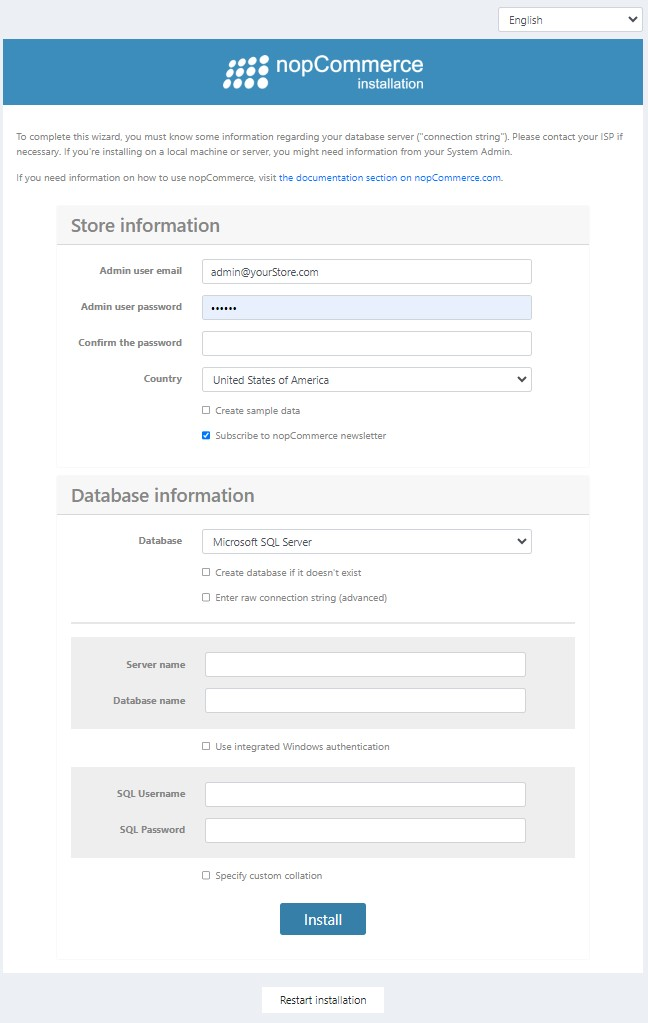
در پنل اطلاعات فروشگاه، جزئیات زیر را پر کنید:
- ایمیل کاربر ادمین: این آدرس ایمیل اولین مدیر سایت است.
- رمز عبور کاربر ادمین: باید یک رمز عبور برای حساب ادمین وارد کنید.
- تأیید رمز عبور: رمز عبور کاربر ادمین را تأیید کنید.
- کشور: کشور را از لیست کشویی انتخاب کنید. این امکان را فراهم میکند که فروشگاه شما بر اساس کشوری که انتخاب کردهاید پیشپیکربندی شود. به عنوان مثال:
- دانلود و پیشنصب بسته زبان از سایت رسمی
- پیشپیکربندی برخی تنظیمات (به عنوان مثال، PangV یا تنظیمات "نمایش اطلاعات مالیات/حمل و نقل" برای آلمان)
- پیشپیکربندی برخی جزئیات حمل و نقل، تنظیمات VAT، ارزها، اندازهگیریها و موارد دیگر.
- ایجاد دادههای نمونه: این چکباکس را انتخاب کنید اگر میخواهید محصولات نمونه ایجاد شوند. این توصیه میشود تا بتوانید قبل از افزودن محصولات خود، با سایت خود کار کنید. همیشه میتوانید این موارد را بعداً حذف کنید یا از انتشار آنها خارج کنید تا دیگر در سایت شما نمایش داده نشوند.
در پنل اطلاعات پایگاه داده، باید اطلاعات زیر را وارد کنید:
- پایگاه داده: در اینجا میتوانید Microsoft SQL Server، MySQL یا PostgreSQL را انتخاب کنید. اگر nopCommerce را روی ویندوز نصب میکنید، گزینه اول را انتخاب کنید.
- ایجاد پایگاه داده اگر وجود نداشته باشد: توصیه میشود که پایگاه داده و کاربر پایگاه داده خود را از قبل ایجاد کنید تا از موفقیتآمیز بودن نصب اطمینان حاصل کنید. به سادگی یک نمونه پایگاه داده ایجاد کنید و کاربر پایگاه داده را به آن اضافه کنید. فرآیند نصب تمام جداول، روالهای ذخیرهشده و موارد دیگر را ایجاد میکند.
- وارد کردن رشته اتصال خام (پیشرفته): این چکباکس را انتخاب کنید اگر میخواهید به جای پر کردن فیلدهای اتصال، یک رشته اتصال وارد کنید.
- نام سرور: این IP، URL یا نام سرور پایگاه داده شما است. نام سرور خود را از پنل کنترل میزبانی دریافت کنید.
- نام پایگاه داده: این نام پایگاه داده است که توسط nopCommerce استفاده میشود. اگر تصمیم گرفتهاید پایگاه داده خود را از قبل ایجاد کنید، نام آن را در اینجا وارد کنید.
- استفاده از احراز هویت یکپارچه ویندوز: اگر در یک ارائهدهنده میزبانی نصب میکنید، به این گزینه نیاز ندارید.
- نام کاربری SQL: نام کاربری پایگاه داده خود را وارد کنید.
- رمز عبور SQL: رمز عبور کاربر پایگاه داده خود را وارد کنید.
- تعیین collation سفارشی: این یک تنظیم پیشرفته است و باید خالی بماند.
روی نصب کلیک کنید تا فرآیند نصب شروع شود. هنگامی که فرآیند نصب کامل شد، صفحه اصلی سایت جدید شما نمایش داده میشود.
[!توجه]
دکمه شروع مجدد نصب در پایین صفحه نصب به شما امکان میدهد تا در صورت بروز هرگونه مشکل، فرآیند نصب را مجدداً شروع کنید.
[!مهم]
اگر میخواهید یک سایت nopCommerce را به طور کامل به تنظیمات پیشفرض خود بازنشانی کنید، میتوانید فایل
appsettings.jsonرا از دایرکتوریApp_Dataحذف کنید.


